Cara mengaktifkan dark mode di Oppo ~ Baru-baru ini Oppo telah meresmikan ColorOS 7 versi Trial di beberapa smartphone besutannya seperti Oppo Reno, Reno2, Reno 10x Zoom, dan yang lainnya.
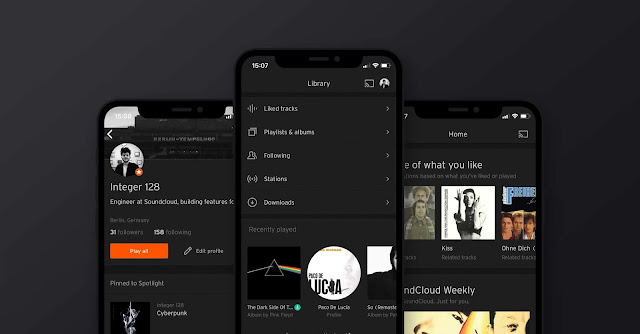 |
| Cara dark mode oppo coloros 7 |
ColorOS 7 Trial Version yang dihadirkan oleh Oppo Smartphone ini memakai basis android 10, yang sudah tentu memiliki tampilan antarmuka pengguna atau User Interface (UI) yang sangat menarik. Tak hanya itu, desain ikon juga dibuat seminimalis mungkin jika dibandingkan dengan ColorOS versi 6.
Nggak mau ketinggalan, ColorOS 7 juga sudah mengusung jenis huruf atau font oppo sans versi terbaru demi menampilkan identitas brand oppo.
Bukan hanya itu saja, sistem operasi ColorOS ini juga mempunyai banyak sekali fitur terbaru yang bisa kamu ekplorasi lebih jauh.
Cara Mengaktifkan Dark Mode di HP Oppo dengan ColorOS 7
Dark Mode adalah fitur unik dan menarik yang baru saja dirilis di ColorOS 7. Dengan adanya fitur ini, pengguna bisa mengubah tampilan di beberapa menu maupun aplikasi menjadi berlatar belakang gelap alias hitam.
Tampilan dark mode ini sangat terasa sekali ketika kamu membuka menu Pengaturan atau Settings ataupun aplikasi-aplikasi bawaan Oppo.
Saat ini pihak Oppo sedang menyempurnakan algoritma di sistem ColorOS 7, tujuannya agar aplikasi-aplikasi pihak ketiga yang terinstall dari Google Play Store bisa ikut beradaptasi dengan fitur dark mode ini.
Dalam artian lain, pengguna oppo dengan coloros 7 bisa ikut merasakan dark mode walaupun aplikasi pihak ketiga tersebut belum support fitur tersebut.
Baca juga:
Menurut hasil survei yang dilakukan oleh developer coloros, hampir sekitar 90% penggunanya banyak menghabiskan waktu di aplikasi populer yang mereka install di Play Store.
Selain bisa menghemat konsumsi daya baterai di layar oppo berjenis AMOLED dan OLED, developer oppo juga mengatakan kalau fitur dark mode ini dapat memberikan pengalaman membaca yang sangat nyaman saat kondisi cahaya yang redup.
Nah, buat kamu yang sudah memakai UI ColorOS 7 Trial Version yang ingin mencoba untuk mengaktifkan fitur dark mode, kamu bisa mengikuti langkah-langkah dibawah ini.
- Pertama, silakan kamu buka menu Pengaturan atau Settings.
- Lalu pilih menu Tampilan dan Kecerahan atau Display & Brightness.
- Selanjutnya, aktifkan fitur Mode Gelap atau Dark Mode yang ada di halaman tersebut.
- Setelah dark mode kamu aktifkan, maka tampilan background akan berubah menjadi hitam.
- Untuk kembali ke mode terang, kamu bisa mematikan kembali fitur Dark Mode tersebut.
- Selesai.
Fitur ini akan aktif dan berfungsi secara langsung di menu pengaturan/settings dan juga di aplikasi bawaan hp oppo.
Akan tetapi, jika kamu ingin mengaktifkan fitur dark mode agar tembus semua aplikasi, maka kamu harus mengaktifkannya dengan cara sebagai berikut.
- Sama seperti diatas, buka menu Settings terlebih dahulu.
- Klik opsi Display & Brightness, lalu aktifkan fitur Dark Mode.
- Berikutnya, silakan kamu aktifkan fitur Mode Gelap untuk Aplikasi Pihak Ketiga atau Dark Mode for Third-Party Apps (Beta) yang akan muncul setelah kamu mengaktifkan fitur dark mode.
- Jika sudah diaktifkan, maka saat kamu menggunakan aplikasi populer seperti WhatsApp, Facebook, Twitter, Instagram, dan aplikasi yang lainnya menjadi berlatar belakang (background) gelap atau hitam.
Baca juga:
Fitur yang disematkan Oppo di ColorOS 7 ini sangat membantu pengguna-nya ketika sedang melihat konten ataupun membaca dalam kondisi yang kurang pencahayaan atau di malam hari.